WindowsをMacBookのような操作方法にしておけば、
どちらのPCでも同じように操作を行えるので入力の効率が落ちません。
そのための Windows設定を記載します。
半角/全角 を 無変換/変換キー で切り替えるようにする
- タスクバーの[A あ]を右クリックして[設定]を選択
- [キーとタッチのカスタマイズ]を選択
- [キーの割り当て]で画像の通りに設定
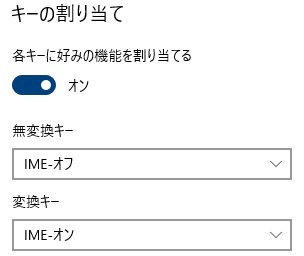
PowerToysでショートカットキーを変更する
PowerToysとはMicrosoftが提供するユーティリティソフトです。
https://learn.microsoft.com/ja-jp/windows/powertoys/
このPowerToysの1つの機能である Keyboard Manager で キーボードの配置及びショートカットキーをMacBookと同じにします。
(Keyboard Manager しか使わないため、他の機能は全て無効にして良いです)
キーの再マップで以下を設定。これで 左Windowsキーを command(Ctrl)キーのように扱えるようになります。
Win(Left) → Ctrl(Right)
Ctrl(Right) → Win(Left)Windowsキーを移動させてしまったものの、Windowsキーのショートカット(EやRなど)も使いたいので、そこまで違和感なく操作できるように左隣のAltキーでの組み合わせに変更しておきます。
Alt(Left)+E → Win(Left)+E
Alt(Left)+R → Win(Left)+R あとは、スクリーンショットのショートカットを以下に設定したりしてます。
Alt(Left)+Shift(Left)+4 → Win(Left)+Shift(Left)+S WSL(Ubuntu)とVSCodeのセットアップ
こちらの詳細は省きますが、これで完了です。
